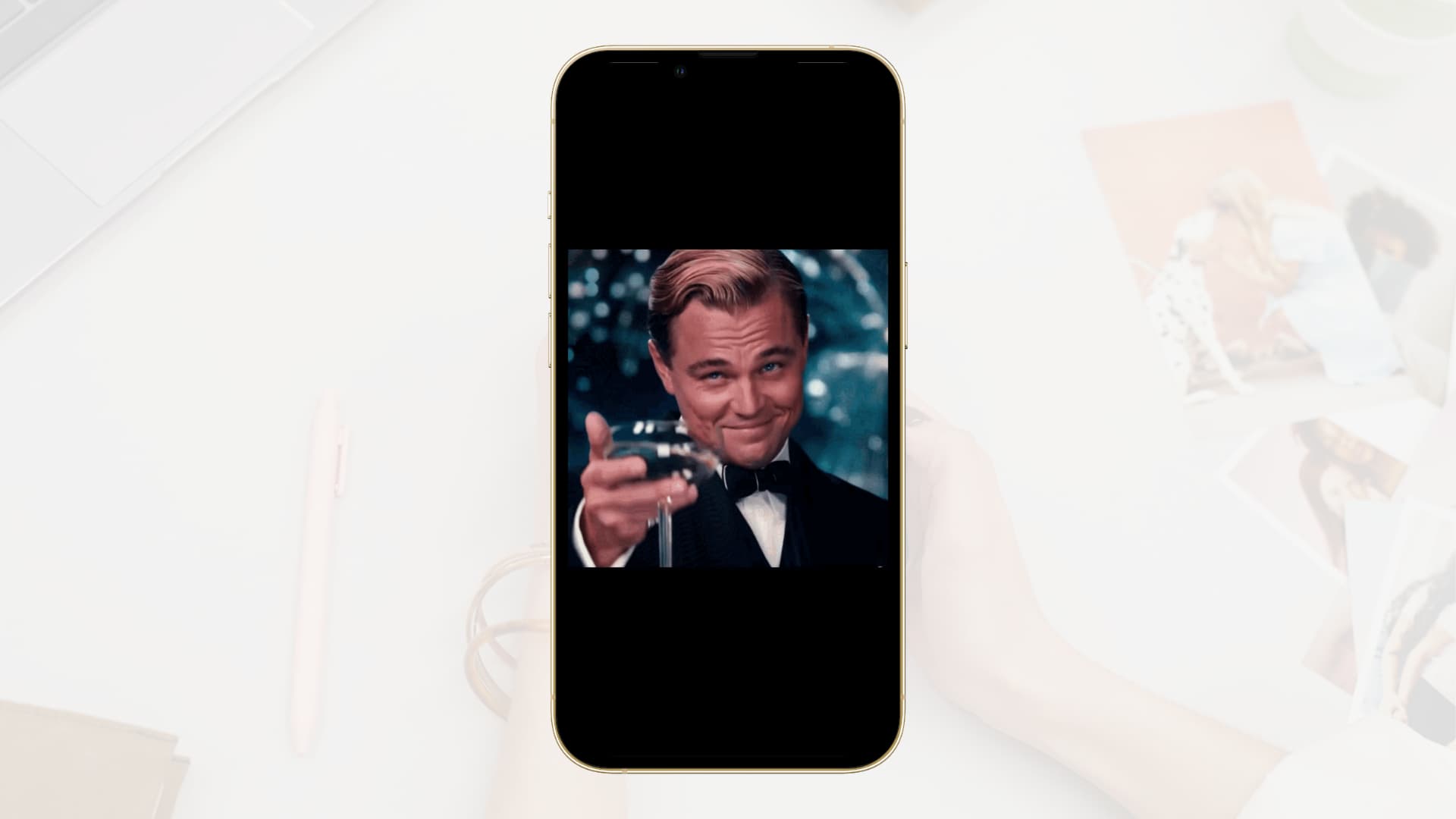Показать содержание статьи
Практически все современные модели лэптопов оснащены веб-камерой. Это маленькая, но важная деталь. Ведь благодаря встроенной камере пользователь может общаться по видеосвязи в любом мессенджере или при необходимости сделать фото, если под рукой нет смартфона или полноценного фотоаппарата. О том, как включить камеру на ноутбуке, — далее в статье.
Как проверить веб-камеру на ноутбуке и где она находится?
Месторасположение вебки на ноутбуках одно и то же – это маленький кружок на верхней панели, расположенный по центру, прямо над экраном. Но иногда, несмотря на наличие камеры, она оказывается неработоспособной. Как проверить камеру на ноутбуке? Есть два проверенных способа:
- онлайн при помощи сторонних сервисов;
- в программе Skype.
Первый способ подразумевает поиск в интернете программ WebCamMicTest, ToolSter или WebCamTests. Все они бесплатные и уже после нескольких кликов вы сможете понять, какое изображение выдает ваша веб-камера, и слышно ли звук в процессе съемки. Не доверяете сторонним ресурсам и считаете зазорным открывать им доступ к своему ноутбуку? Тогда скачайте скайп с официального сайта и проверьте камеру в этой программе.
Для того чтобы выполнить проверку, совсем необязательно кому-то звонить. Как проверить веб камеру на ноутбуке через Skype? Зайдите в настройки и выберите пункт «Камера звук». Если камера исправна, сразу же можно будет наблюдать свое лицо и звуки вокруг в реальном времени.
Как включить камеру на разных моделях ноутбуков?
Мы рассмотрели самые популярные модели ноутбуков, чтобы гарантировано вы смогли включить камеру. Способы во многом схожи, поэтому если вы не нашли свою модель ноутбука – попробуйте воспользоваться одним из предложенных ниже вариантов.
HP
Чтобы активировать камеру на лэптопах марки HP, проделайте следующий путь: меню «Пуск» — Панель управления – Оборудование и звук – Диспетчер устройств. В открывшемся окне найдите пункт под названием «Устройства обработки изображений». Кликнув на это название, внизу вы увидите новую строку «Hp Webcam». Нажмите на эту надпись правой кнопкой мыши/тачпада и выберите команду «задействовать». Готово! Камер включена и готова к использованию.
Lenovo
Как включить камеру на ноуте Lenovo? Обладателям техники с ОС Windows 7 нужно зайти в пункт «Пуск» и написать в графе поиск слово «Lenovo», а владельцам лэптопов с Windows 10 сразу выбрать поиск и выполните то же действие. На экране сразу же отобразится нужная нам программа Lenovo Vantage. Кликните на это название левой кнопкой мыши/тачпада. После открытия программы внутри отобразятся значки микрофона и камеры с надписями, отображающими состояние встроенных приборов. Если пиктограмма камеры перечеркнута и не светится, нажмите на значок камеры левой кнопкой мыши. Проблема решена!
Acer
Как включить камеру на ноутбуке Аcer? Здесь пригодится уже описанный ранее способ с диспетчером устройств. Зайти в меню можно, кликнув правой кнопкой мыши по значку «Мой компьютер», выбрав «Свойства», а затем «Диспетчер устройств». Далее в списке нужно найти «Устройства обработки изображений» и активировать камеру через контекстное меню (правая кнопка мыши – включить). К слову, в этом же меню есть опция и для отключения камеры, если вам это необходимо.
Asus
В некоторых моделях лэптопов марки Asus есть возможность включить веб-камеру за несколько секунд, нажатием горячих клавиш. Встречаются такие сочетания: Fn + V, Fn + Esc, Fn + любая клавиша, на которой нарисован синий значок камеры. Если в вашем ноутбуке такой способ не сработал, активируйте камеру через диспетчера устройств. Путь к нужному пункту меню описан в предыдущем абзаце.
Как включить камеру на ноутбуке в Windows 10?
Как открыть камеру на ноутбуке, оснащенном ОС Windows 10? Владельцам техники с данной версией операционки повезло: для проверки состояния камеры есть стандартная программа. Чтобы открыть камеру, нажмите на логотип «десятки» в нижнем левом углу экрана, далее выберите «Все приложения» и наконец – программу «Камера». После клика на название приложения, на экране появится окно с предложением предоставить доступ к камере и микрофону, нажмите «Ок».
Еще один способ – разрешить приложениям доступ к камере через параметры. Выберите параметры в главном меню, затем перейдите в раздел «Конфиденциальность», нажмите на пункт «Камера» и приведите бегунок в активное положение. Проверить работу камеры можно, войдя в список приложений и кликнув по названию «Камера». Как сделать фото с ноутбука? В стандартном приложении есть специальная функция для фото. Если же вам необходимы фото с различными эффектами, воспользуйтесь одним из онлайн-сервисов. Хороший вариант – Webcam Toy.
Как включить камеру на ноутбуке в Windows 7?
Для включения камеры в Windows 7 подходит большинство стандартных способов: безотказно работает описанный выше метод с диспетчером устройств. Зайдите в меню «Пуск», далее в раздел «Панель управления» и найдите внутри «Диспетчер устройств». В конце списка есть пункт «Устройства обработки изображений», он нам и нужен. Нажмите на треугольник перед надписью, и снизу появится название вашей вебкамеры. Кликнув по нему правой кнопкой, вы сможете включить, отключить устройство, или узнать его свойства. Но бывает, что камера отказывается работать корректно или вовсе не отображается в списке устройств. Как включить веб камеру на ноутбуке в таком случае? Скорее всего, для решения задачи понадобится обновить драйвера. В том же меню есть пункт «Обновить драйвера», нажмите на него и выполните автоматический поиск обновленных драйверов.
Не сработало? Тогда зайдите на официальный сайт производителя вашего ноутбука, найдите пункт «Драйвера и руководства» в разделе «Сервисы», введите в соответствующее поле модель вашего ноутбука или выберите устройство из списка. Далее нужно будет выбрать вашу операционную систему, чтобы скачанные драйвера были совместимы не только с техникой, но и с ОС. Процесс скачивания и установки файлов стандартный и занимает не более пяти минут.
Если ни один из способов не помог включить камеру, попробуйте скачать утилиту «Киностудия» с официального сайта Microsoft.